win7桌面图标怎么变小
时间:2018-10-31
有很多使用win7系统的小伙伴不知道win7桌面图标怎么变小?其实设置很简单,还可以变大哦,下面小编就给大家带来了win7怎么把桌面图标变小教程。想了解的小伙伴快点来看看吧。
win7桌面图标怎么变小
方法一:
打开电脑,右击桌面空白处,点击“查看”。
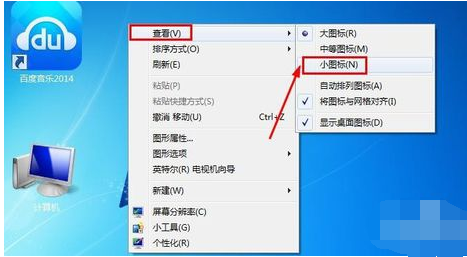
系统电脑图解1
点击“小图标”,桌面图标即可变小。

桌面图标电脑图解2
方法二:
当然调整电脑桌面图标大小的最简单方法还有就是,按住键盘的CTRL键,然后用手滚动鼠标中间的滚轮,这样就可以对图标放大或者变小。

方法三:
还可以通过调整电脑屏幕分辨率的方法来将桌面图标变小,在电脑桌面上单击鼠标右键,然后出现的菜单中点击选择屏幕分辨率。
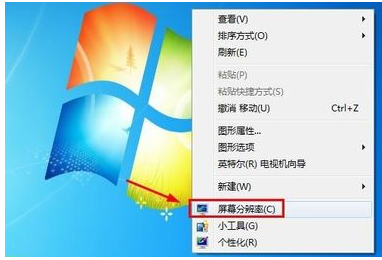
对电脑屏幕分辨率进行调整,分辨率越高桌面图标越小,
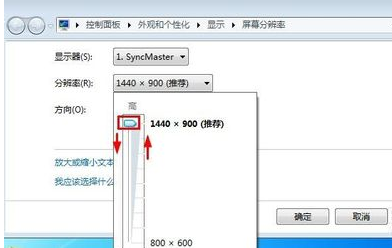
但是不仅桌面图标变小了,电脑内所有的内容都将变小,所以这种方法小编不建议使用
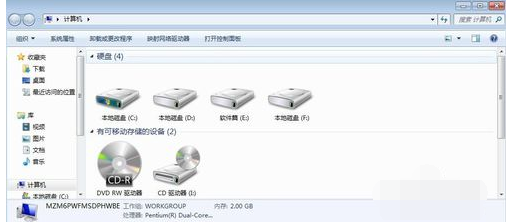
|
win7常见问题汇总 |
||||
| 新机装win7 | 屏保设置 |
防火墙设置 |
添加打印机 | |
| 桌面图标变小 | wifi热点 | 关机快捷键 | 输入法不见 | |
| 文件夹加密 | 远程桌面连接 |
安全模式进入 |
无线网络连接 | |
| 显示隐藏文件 | 后缀名显示 | 系统截图键 | cf烟雾头 | |
| 打印机共享 | 运行在哪 | 开机启动项 | 开机密码设置 | |












